电脑上扫描件怎么提取文字
大家好,欢迎来到我的博客。今天我想和大家分享一个非常有用的技巧:如何从电脑上的扫描件中提取文字。这是一个让很多人感到困惑的问题,但是幸运的是,有一些简便的方法可以帮助我们轻松完成这个任务。
使用OCR软件
要从电脑上的扫描件中提取文字,最常见的方法是使用OCR(Optical Character Recognition,光学字符识别)软件。这种软件可以将图像中的文字转换为电脑可以编辑和搜索的文本。
市面上有很多优秀的OCR软件可供选择,例如ABBYY FineReader、Adobe Acrobat Pro等。这些软件都提供了强大的图像识别功能,能够准确地识别扫描件中的文字。只需将扫描件导入软件,点击提取文字的按钮,软件就会自动识别图像中的文字并提取出来。
使用在线OCR工具
如果你不想安装额外的软件,也可以通过在线OCR工具来提取电脑上扫描件中的文字。这些在线工具通常免费使用,操作简单便捷。
你只需打开一个在线OCR工具的网页,将扫描件上传到网页上,点击开始识别按钮,工具就会自动处理图像并提取其中的文字。识别完成后,你可以选择将结果直接复制到剪贴板,或者导出为文本文件。
值得一提的是,有些在线OCR工具对于大文件的处理可能会有一定的限制。如果你需要处理大型的扫描件,可能需要选择一款专业的OCR软件。
使用Adobe Acrobat Pro
如果你已经安装了Adobe Acrobat Pro,你可以直接使用它来提取电脑上扫描件中的文字。Adobe Acrobat Pro是一款功能强大的PDF编辑软件,其中包含了OCR功能。
只需在Adobe Acrobat Pro中打开扫描件,选择“工具”>“文字识别”>“开始”,软件就会自动识别扫描件中的文字并将其转换为可编辑的文本。识别完成后,你可以将结果保存为文本文件,或者直接在Adobe Acrobat Pro中编辑。
存储与分享
一旦你成功地从电脑上的扫描件中提取出文字,你可能想知道如何存储和分享这些文本。这里有几种常见的方法:
- 将提取出的文字保存为文本文件。这是最常见的方法,你可以选择将文字保存为TXT格式或其他格式的文本文件,以便以后进行编辑和使用。
- 将提取出的文字复制到其他应用程序中。如果你只是需要在其他应用程序中使用这些文字,而不是保存为文件,你可以直接复制文本并粘贴到目标应用程序中。
- 将提取出的文字导入到文档处理软件中。如果你需要在文档中使用这些文字,比如微软Word或谷歌Docs,你可以将提取出的文字导入到这些软件中,并在文档中进行编辑和格式化。
- 将提取出的文字上传到云存储服务。如果你需要在多台设备上访问这些文字,或者与他人共享这些文字,你可以将提取出的文字上传到像谷歌云端硬盘或微软OneDrive这样的云存储服务中。
小结
通过使用OCR软件或在线OCR工具,以及借助Adobe Acrobat Pro的OCR功能,我们可以轻松地从电脑上的扫描件中提取文字。这些方法都非常简单易用,无论是个人用户还是商业用户都可以受益。
另外,一旦你提取出了文字,不要忘记选择合适的存储和分享方式,以便日后能够方便地访问和使用这些文本。
希望本文对你有所帮助,如果你还有其他关于电脑技巧的问题,欢迎在下方留言,我会尽快回复。谢谢阅读!
这篇关于《电脑上扫描件怎么提取文字》的文章就介绍到这了,更多新媒体运营相关内容请浏览A5工具以前的文章或继续浏览下面的相关文章,望大家以后多多支持A5工具 - 全媒体工具网!
相关资讯
查看更多
一甜相机怎么提取音乐文字

斗喑为什么去不掉水印 斗喑为什么去不掉水印了

福安短视频拍摄招聘 福安短视频拍摄招聘网

怎么提取文字到分格窗里

快手怎么提取直播音乐文字

有个筷手斗喑去水印 有个筷手斗喑去水印的软件
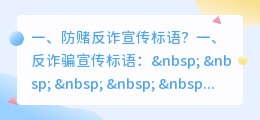
防赌短视频拍摄 防赌短视频拍摄技巧







